1. Overview
1.1 物理架构
1.2 Android架构
2. CameraService
3. HAL
4. Overlay
5. Video for Linux
1. Overview
本文以Freescale IMX为例剖析camera摄像头的系统架构。
1.1 物理架构
硬件方面,camera系统分为主控制器和摄像头设备,功能上主要有取景,拍照和摄影。

1) IPU - Image Process Unit 图像处理单元,用于控制摄像机和显示屏。
2)图像采集 - 由camera采集的图像数据信息通过IPU的ICS接口控制。
3)DMA映射到内存 - IPU将采集到得数据通过DMA映射到一段内存。
4)队列机制 - 为了更高效地传送数据,将内存中的数据取出加入一队列,并传送到另一队列。
5)视频输出 - 将视频数据从队列中取出,通过IPU控制这段独立显存,最终将视频显示出来。
1.2 Android架构

Android的camera系统架构自上而下分别为应用层-框架层-硬件抽象层-linux驱动层。
1) APP - Framework
应用层与java框架层的间主要由Binder机制进行通信。
系统初始化时会开启一个CameraService的守护进程,为上层应用提供camera对的功能接口。
2) Framework - HAL
框架层与硬件抽象层间通过回调函数传递数据。
3) Overlay
Overlay层由ServiceFlinger和OverlayHal组成,实现视频输出功能,只有camera框架层或者视频框架层能调用它,上层无法直接调用。
4) HAL - driver
抽象层位于用户空间,通过系统调用如open(),read(),ioctl()等与内核空间进行数据传递。
2 CameraService
Camera的主要功能有取景Preview,拍照takePicture和摄影Recording,下文以取景为例,剖析camera系统架构。
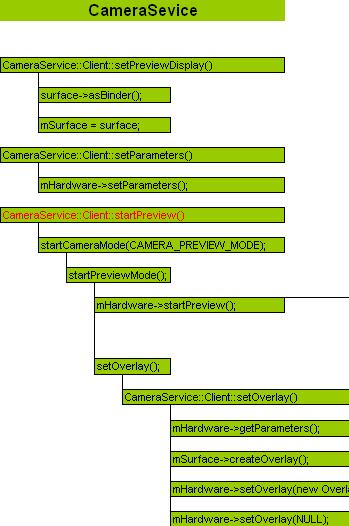
要实现取景Preview功能,主要须调用CameraService::Client::startPreview()和 CameraService::Client::setOverlay(),前者通过mHardware->startPreview();调用 cameraHal硬件抽象层以实现取景的整个流程,后者通过mSurface->createOverlay();调用 surfaceFlinger层创建overlay_object对象。
3 HAL

startPreview主要完成三项任务,配置图象,配置内存,开启两个存取buf队列的线程。
1) cameraPreviewConfig()配置预览图象参数
CameraOpen() - 通过打开设备节点/dev/video0得以由系统接口与设备驱动交互。
S_FMT - ioctl()的指令,设置图象像素格式,将数据由硬件抽象层传递至Linux驱动,这里也就是v4l2。
G_FMT - 得到图象像素格式,将数据由底层驱动v4l2返回至硬件抽象层。
S_PARM - 设置模式的指令,这个指令传到底层后,将会实现对camera硬件的控制。
2) cameraPreviewStart()开启预览,实际上配置了内存
REQBUFS - 申请内存,通过dma_alloc_coherent()为camera申请一端连续的dma内存。
QUERYBUF - 询问内存,将申请到内存的物理地址,虚拟地址等数据从内核空间传递到用户空间。
QBUF - 加入队列,将通过询问得到的buf加入一个队列。
3) PreviewShowFrameThread()和PreviewShowFrameThread()
PreviewCaptureFrameThread()捕捉一帧数据的线程,通过DQBUF,从队列中取出一个buf数据,这里,一个buf即一帧数据即一张图片。注意,如果camera没有采集到图片,这个线程会在DQBUF阻塞。
PreviewShowFrameThread()显示一帧数据的线程。

mDataCb() - 回调函数,将采集到的图象数据传回CameraService,再由CameraService传递给上层应用。
mOverlay->dequeueBuffer() - 调用Overlay层,从Overlay层得到一个空闲的overlaybuffer,将图象数据拷贝到这个buffer里。至于这个buffer后续的工作,即视频输出,则交给了Overlay去完成。
QUERYBUF & QBUF - 由于已经从队列里取出了一个buf,需要再询问并加入另一个buf到队列里。
4) Overlay

CameraService::Client::startPreview()完成mHardware->startPreview();后 便去执行CameraService::Client::setOverlay(),如果没有任何overlay,则创建一个新的,通过 mHardware->setOverlay(new Overlay(mOverlayRef))调用到SurfaceFlinger层,再由 overlay_dev->createOverlay();调用到overlay的硬件抽象层,抽象层创建并初始化overlay对象,与 cameraHal类似,通过ioctl()指令与底层v4l2通信,配置视频参数和内存空间。随后开启一个overlay线程,用于存取队列中的视频数 据。
注意,SurfaceFlinger里也会开启一个处理overlay的surfaceFlinger线程,用于等待用户事件,作相应的overlay控制。

5 Video for Linux
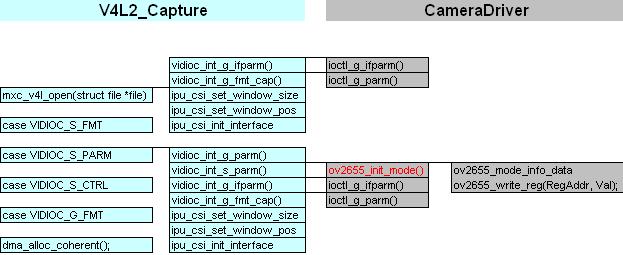
v4l2 - video for linux 2是linux为视频驱动抽象出的一层统一的接口,数据结构如下,
v4l2作为master主设备由(*attach)与camera从设备进行绑定。

初始化函数probe()如下,
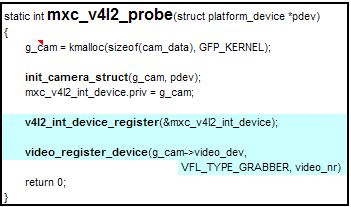
1) init_camera_struct()初始化v4l2主设备的数据结构,实现open(), read(), ioctl(), mmap()等操作。
2) v4l2_int_device_register(),注册v4l2主设备,绑定camera从设备。
3) video_register_device()注册linux video设备,建立/dev/video0设备节点。






















 242
242











 被折叠的 条评论
为什么被折叠?
被折叠的 条评论
为什么被折叠?








